Jak obliczyć stopę zwrotu z akcji w programie Excel?
Załóżmy, że kupiłeś akcję, dostałeś dywidendę w postaci pasty przez kilka lat, a następnie sprzedałeś akcje. Teraz chcesz obliczyć stopę zwrotu z tej części akcji, jak możesz to rozwiązać? Funkcja XIRR może łatwo to rozgryźć.
Oblicz stopę zwrotu dla akcji w Excelu
Oblicz stopę zwrotu dla akcji w Excelu
Na przykład kupiłeś akcje w dniu 2015/5/10 za 15.60 USD, sprzedałeś je w dniu 2017/10/13 po 25.30 USD i co roku otrzymujesz dywidendy, jak pokazano na zrzucie ekranu. Teraz poprowadzę Cię do łatwego obliczenia stopy zwrotu z akcji za pomocą XIRR funkcja w programie Excel.
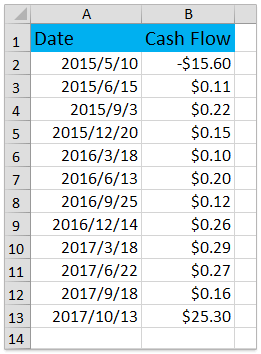
1. Wybierz komórkę, w której chcesz umieścić wynik obliczenia, i wpisz formułę = XIRR (B2: B13; A2: A13)i naciśnij Wchodzę klucz. Zobacz zrzut ekranu:
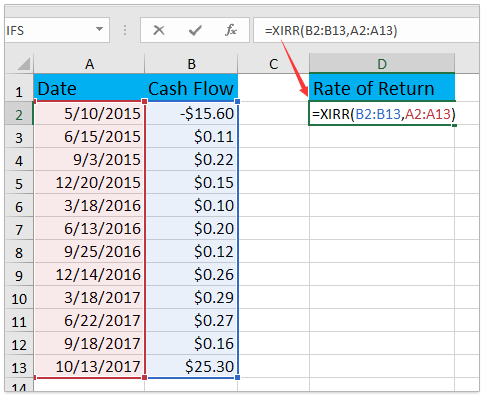
Note: We wzorze = XIRR (B2: B13; A2: A13), B2: B13 to plik Cash Flow kolumna zawierająca pieniądze, które zapłaciłeś i otrzymałeś, a A2: A13 to Data Kolumna.
2. Pozostaw wybrany wynik obliczenia i kliknij Styl procentowy Przycisk na Strona główna kartę i kliknij przycisk Zwiększ liczbę dziesiętną or Zmniejsz liczbę dziesiętną przyciski do zmiany miejsc dziesiętnych procentu. Zobacz zrzut ekranu:
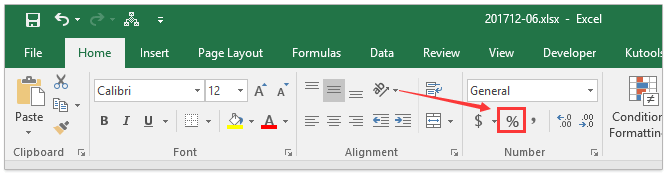
Teraz oblicza się stopę zwrotu dla akcji i przedstawia ją w procentach. Zobacz zrzut ekranu:
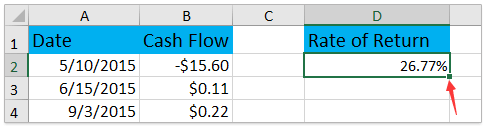
Podobne artykuły:
Najlepsze narzędzia biurowe
Zwiększ swoje umiejętności Excela dzięki Kutools for Excel i doświadcz wydajności jak nigdy dotąd. Kutools dla programu Excel oferuje ponad 300 zaawansowanych funkcji zwiększających produktywność i oszczędzających czas. Kliknij tutaj, aby uzyskać funkcję, której najbardziej potrzebujesz...

Karta Office wprowadza interfejs z zakładkami do pakietu Office i znacznie ułatwia pracę
- Włącz edycję i czytanie na kartach w programach Word, Excel, PowerPoint, Publisher, Access, Visio i Project.
- Otwieraj i twórz wiele dokumentów w nowych kartach tego samego okna, a nie w nowych oknach.
- Zwiększa produktywność o 50% i redukuje setki kliknięć myszką każdego dnia!
